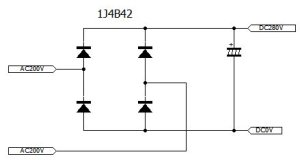RPi5とLakka5.0でうちのすべてのゲームを集めたマシンを
- 2024/05/08 14:21
- カテゴリー:散財, マニアックなおはなし
RaspberryPi5がリリースされたのが昨年の秋,日本でもようやく普通に買えるようになってきました。
私はRaspberryPiで高尚なことはなにもせず,Lakkaを入れてゲームマシンにすることで,その進化具合を味わうことにしていました。RPi3でガクガクしていたゲームがRPi4ではスムーズに動きゲームを堪能出来ると,そんな感じです。
同じ話はGPiCaseにもあって,RPiZeroWだったものをRPiZero2Wに入れ換えて,あの小さな画面でアーケードゲームがグリグリ動く事に感激していました。
そしてとうとうRPi5の登場です。数年前のノートPCくらいのパワーがあると言われているRPi5,どれくらい快適にゲームが出来るようになったのか楽しみにして,今年2月にいの一番に4GBモデルを購入しました。
ところが,LakkaがRPi5にまだ対応していないことが発覚,安定版が出るまで待とうと放置していたら知らぬ間に正式版がLakka5.0と同時に4月末にリリースされていました。これはこのGWの仕事になるなと,ケースなどをぼちぼち集めて用意していました。
果たしてGWがやってきて,死蔵していたRPi5をケースに組み込みテスト。問題ないことを確かめたら128GBのmicroSDにLakkaを入れて起動を試みますが,残念な事に起動しません。
初回起動時にストレージを拡張する作業が入るのですが,どうもこれが走らないようです。詳しいことはわかりませんが,こういう問題はすぐに解決するだろうと数日待つも,全然解決しそうにありません。
仕方がないのでnightly buildを試してみるとあら不思議,ちゃんと起動するではありませんか。この状態でアップデートをかけると正式な最新版になってくれるので,これで先に進めることにします。
RPi4のLAKK4.3も起動して,ここからROMのデータをコピーします。RPi4もRPi5もGbitのEtherなので速くて助かります。
ROMのコピーが終わったら早速評価に移ります。さっと確かめると,やはりパワーが上がっており,これまで苦しかったゲームがヌルヌル動き,もはや私が楽しんでいたゲームは全く問題なく遊べるようになっていました。
ここでトラブル発生。画面が出なくなってしまいました。RPi5はRPi4と同じで,MicroHDMIで繋ぐのですが,私は変換コネクタを介してHDMIで繋いでいました。
不思議なことに,RPi5は全く表示がでなくなりましたし,RPi4ではVGAでしか表示されなくなりました。このおかしな動作に半日悩んだのですが,もしかしてと変換コネクタを見ると,ピンが曲がっていました。
こんなことってあるんですね,曲がったピンをピンセットで無理矢理伸ばして整形したところ,RPI5もRPI4も正常に表示されるようになりました。
あわててamazonでMicroHDMIのケーブルを調達してこの問題は解決。
さあこれでRPiのゲームマシン化はおしまいかなと思ったところで,ふと思ったのは,もしかしたらSegaSaturnやPlaystationも十分な速度で遊べるようになっているんじゃないかということです。
手持ちのソフトをリッピングして試してみると,まったく問題なく遊べます。もう実機が壊れても構わないレベルです。
さらに欲が出た私はDreamcastも試しましたが,こちらも全く問題なし。これで私の手持ちのSS,PS,DCのゲームが遊べるようになりました。素晴らしい。
時間はかかりましたがリッピング,そして.chdに圧縮して転送,動作テストを行って,私は20年前に買った多くのゲームをまた遊ぶ機会に恵まれたのでした。
さらにPlaystation2も遊びたいなと思って頑張りましたが,残念ながらこれは全く動作しません。起動すらしないのでもともとダメなのか,私の設定がまずいかなにかだと思います。全く動かないという報告を他でも見たので,ここは慌てないで時間が解決するのを待つことにしましょう。
私がテストプレイと言いながら結構真面目にSegaSaturnのゲームで遊んでいると,中学生になったばかりの娘が興味深そうにやってきました。
ダイナマイト刑事をみて,あまりの画像の悪さに文句の1つでも言うかなと思っていたらそうでもなく,ゲラゲラ笑ってみています。そう,ゲームの面白さというのが,グラフィックの良し悪しではないのです。
あくまでグラフィックは脳への入力情報に過ぎず,我々が体験するゲームとはそこから保管されたイメージです。つまり,ゲームそのものがしっかり作られていて,見劣りするのがグラフィックだけならば,そんなものは人間の豊かな想像力によって,いかようにもなるということです。
同じ事は,一世代前のゲームやパソコンに対して常に言われたことでした。モノクロのマシンに対しても,スプライトがないキャラクタベースのマシンに対しても,色数の少ないマシンに対しても,ポリゴンが出せないマシンに対しても・・・
楽しさの本質は,画面の派手さではありません。楽しい物は時を超えて楽しいんだなとつくづく思いました。
ぱずるだまって,こんなに難しかったかなあ・・・